
Змішайте один Raspberry Pi та посипання дешевих зовнішніх жорстких дисків, і у вас є рецепт для наднизького енергоспоживання та постійно ввімкненого мережевого пристрою зберігання даних. Прочитайте далі, коли ми покажемо вам, як налаштувати власний NAS на основі Pi.
Чому я хочу це зробити?
Перевага постійного вбудованого мережевого пристрою зберігання полягає в тому, що надзвичайно зручно мати ваші дані (або місце призначення резервної копії) завжди доступними для комп’ютерів як усередині мережі, так і за її межами. Недоліком, в більшості випадків, є те, що ви споживаєте достатню кількість енергії для зручності.
Наприклад, наш офісний сервер працює цілодобово та без вихідних та споживає електроенергії майже на 200 доларів на рік. З іншого боку, мережевий запам'ятовуючий пристрій на основі Raspberry Pi споживає близько 5 доларів енергії на рік.
Ми будемо першими, хто повідомить вам, що повноцінний сервер матиме більше місця для зберігання даних і зможе виконати більше роботи (наприклад, перекодувати багатотерабайтну колекцію відео за розумний проміжок часу). Однак для більшості людей основна мета постійно увімкненого комп’ютера десь у будинку - служити файловим сервером та сховищем резервних копій файлів. Для таких завдань Raspberry Pi є більш ніж досить потужним і заощадить вам велику кількість змін у використанні енергії.
Що мені потрібно?

Цей підручник базується на нашому попередньому підручнику: Посібник HTG з початку роботи з Raspberry Pi і ми припустимо, що ви це вже виконали - іншими словами, ви вже маєте Raspberry Pi, увімкнули його, підключили до миші та клавіатури, і ви встановили на нього Raspbian.
Окрім обладнання, яке вам знадобиться з підручника Початок роботи з Raspberry Pi, ви матимете лише таке обладнання:
- Один (мінімум) зовнішній жорсткий диск USB для простих мережевих резервних копій та обслуговування файлів
або
- Два зовнішні жорсткі диски USB (як мінімум) для локального резервування даних
Це воно! Якщо вам потрібен просто підключений до мережі диск, вам знадобиться лише один жорсткий диск. Ми настійно рекомендуємо використовувати принаймні два жорсткі диски, щоб забезпечити резервування локальних даних (на Raspberry Pi). Для цілей цього підручника ми використовуємо відповідну пару Портативні зовнішні жорсткі диски Seagate Backup Plus 1 ТБ . Вони надзвичайно малі, не потребують зовнішнього джерела живлення, і продавались, коли ми купували запчастини.
Ви можете використовувати будь-які зовнішні жорсткі диски, які є у вас під рукою, але ідеально використовувати маленькі малопотужні накопичувачі, якщо це можливо, оскільки вся тема проекту полягає у створенні крихітного і малопотужного NAS, який ви можете просто виставити з дороги і забудь про.
Перш ніж продовжити, ми зробили кілька варіантів дизайну з точки зору того, як ми налаштовуємо наш Raspberry Pi NAS, про що ви повинні знати. Хоча більшість користувачів захочуть слідувати точно так, як ми це зробили, ви можете налаштувати конкретні кроки, щоб краще відповідати вашим потребам та способам використання комп’ютерів у вашій мережі.
По-перше, ми використовуємо жорсткі диски у форматі NTFS. Якщо NAS Raspberry Pi з якихось причин вийде з ладу або ми хочемо швидко скопіювати інформацію через підключення USB 3.0, а не через мережу, завдяки відформатованим NTFS дискам стає просто неможливо взяти портативні USB-накопичувачі, які ми використовуємо для побудови NAS, і підключити їх прямо до однієї з багатьох Windows машини, якими ми користуємося щодня.
По-друге, ми використовуємо Samba для своїх мережевих ресурсів, знову ж таки, через зручність з'єднання NAS Raspberry Pi з нашою переважно мережею Windows.
Підготовка та монтаж зовнішніх жорстких дисків
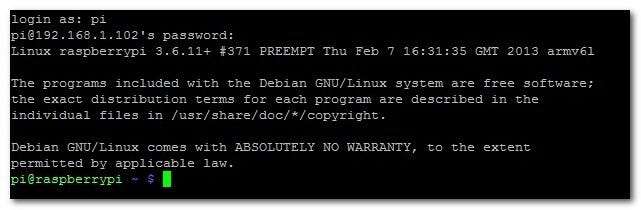
Після того, як ви зібрали апаратне забезпечення, а також разом з підручником «Початок роботи з Raspberry Pi», щоб пришвидшити роботу (і використовуйте Raspian), настав час розпочати налаштування вашого Pi як NAS.
Першим замовленням бізнесу є підключення жорстких дисків до Raspberry Pi (або підключеного концентратора USB залежно від вашої конфігурації та від того, чи мають жорсткі диски самостійне живлення чи зовнішні живлення). Після того, як жорсткі диски приєднані та Pi увімкнено, час приступати до роботи.
Примітка: Ми використовуємо два жорсткі диски. Якщо ви вирішили використовувати лише один жорсткий диск, просто ігноруйте всі команди в цьому розділі, призначені для монтування / модифікації або іншої взаємодії з другим жорстким диском.
Ми будемо виконувати всю свою роботу в терміналі. Таким чином, ви можете працювати безпосередньо на Raspberry Pi, використовуючи LXTerminal у Raspian, або SSH на Raspberry Pi за допомогою такого інструменту, як Putty. У будь-якому випадку це нормально.
Опинившись у командному рядку, перше, що вам потрібно зробити, - це додати підтримку до Rasbian для дисків у форматі NTFS. Для цього введіть таку команду:
sudo apt-get install ntfs-3g
Завантаження, розпакування та встановлення пакунків займе хвилину чи дві. Після встановлення пакета NTFS настав час шукати немонтовані розділи підключених зовнішніх жорстких дисків.
sudo fdisk -l
Як мінімум ви повинні побачити два диски, якщо ви додали на додатковий диск для дзеркального відображення даних (як у нас), ви повинні побачити три так:
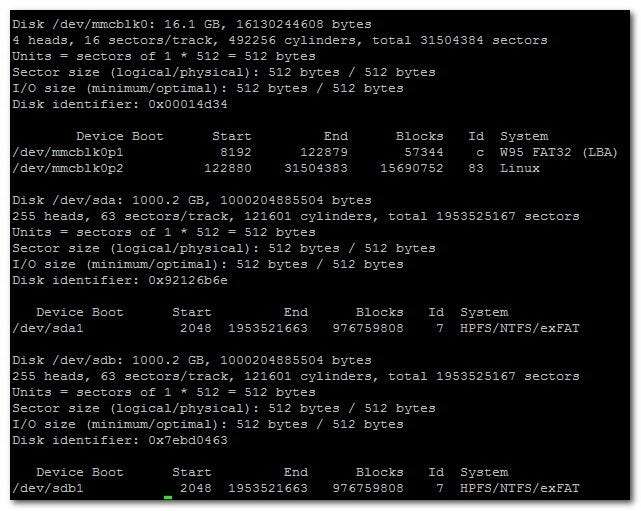
Перший диск
/ dev / mmcb1k0
це SD-карта всередині Raspberry Pi, на якій розміщена наша установка Raspbian. Ми залишимо його зовсім у спокої.
Другий диск,
/ dev / sda
це наш перший 1 ТБ зовнішній жорсткий диск. Третій диск,
/ dev / sdb
це наш другий зовнішній жорсткий диск об'ємом 1 ТБ. Фактичними розділами, які нас цікавлять на цих двох дисках, є
/ Сда1 /
і
/ sdb1 /
відповідно. Запишіть імена жорстких дисків.
Перш ніж ми зможемо встановити диски, нам потрібно створити каталог, в який можна монтувати диски. Для простоти ми просто зробимо каталог з назвами USBHDD1 та USBHDD2 для кожного накопичувача. Спочатку ми повинні зробити диски. У командному рядку введіть такі команди:
sudo mkdir / media / USBHDD1sudo mkdir / media / USBHDD2
Після створення двох каталогів настав час підключити зовнішні диски до кожного місця. Знову в командному рядку введіть такі команди:
sudo mount -t auto / dev / sda1 / media / USBHDD1sudo mount -t auto / dev / sdb1 / media / USBHDD2
На даний момент ми маємо два зовнішні жорсткі диски, підключені до каталогів USBHDD1 та USBHDD2, відповідно. Настав час додати до обох дисків певний каталог, щоб утримувати наші спільні папки (задля того, щоб робити речі в порядку та розділяти нашу роботу на дисках). Введіть такі команди:
sudo mkdir / media / USBHDD1 / акціїsudo mkdir / media / USBHDD2 / акції
Тепер настав час встановити Samba, щоб ми могли отримати доступ до сховища з інших місць у мережі. У командному рядку введіть:
sudo apt-get встановити samba samba-common-bin
Коли буде запропоновано продовжити, введіть Y та введіть. Розслабтесь і розслабтесь, коли все розпаковується та встановлюється. Коли пакет Samba закінчує встановлення, настав час виконати невелику конфігурацію. Перш ніж робити щось інше, давайте зробимо резервну копію файлу конфігурації Samba на випадок, якщо нам потрібно буде повернутися до нього. У командному рядку введіть такий командний рядок:
sudo cp /etc/samba/smb.conf /etc/samba/smb.conf.old
Це просто створює резервну копію конфігураційного файлу з ім'ям smb.conf.old і залишає його в тому ж каталозі, що і оригінальний конфігураційний файл.
Після створення резервної копії настав час виконати базове редагування у файлі конфігурації Samba. В командному рядку введіть наступне:
Sudona / Etc / Samba / smb. Kon f
Це відкриє нанотекстовий редактор і дозволить нам внести кілька простих змін. Якщо ви вперше використовуєте нано, ми настійно рекомендуємо перевірити Посібник для початківців з Nano, текстового редактора командного рядка Linux . Ви повинні побачити щось на зразок наступного у вікні терміналу:
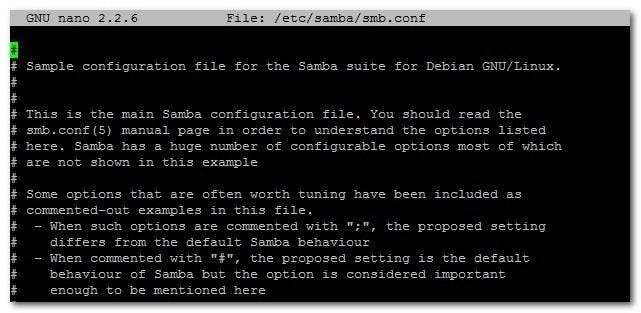
Nano повністю контролюється за допомогою клавіатури. Використовуйте клавіші зі стрілками для переміщення курсору до місця, яке потрібно редагувати. Коли ви натискаєте вниз через налаштування конфігурації, ви побачите кілька, на які варто звернути увагу або змінити.
Перший - це ідентифікатор робочої групи, за замовчуванням робоча група = WORKGROUP. Якщо ви використовуєте іншу назву для домашньої робочої групи, перейдіть і перейдіть стрілкою, щоб змінити це зараз, інакше залиште це за замовчуванням.
Наступною зупинкою є ввімкнення автентифікації користувачів для нашого сховища самби, інакше будь-хто, хто має загальний доступ до нашої мережі (наприклад, гостьові користувачі Wi-Fi), зможе ввійти прямо. Прокрутіть вниз у файлі конфігурації Samba, розділ, який читає:
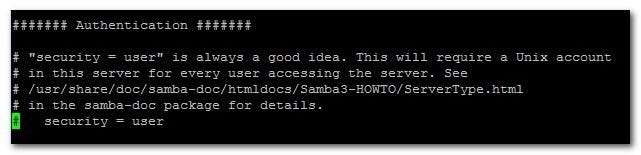
Видаліть символ # з рядка security = user (виділивши його курсором та натиснувши delete), щоб увімкнути перевірку імені користувача / пароля для спільних ресурсів Samba.
Далі ми збираємось додати абсолютно новий розділ у файл конфігурації. Прокрутіть униз до самого кінця файлу та введіть наступний текст:
[Backup]
comment = Резервна папка
path = / media / USBHDD1 / акції
дійсних користувачів = @users
сила групи = користувачі
створити маску = 0660
маска каталогу = 0771
лише для читання = ні
Примітка : Що б ви не вставили в дужки у верхньому рядку, це буде ім'я папки, як воно відображається на спільній мережі. Якщо вам потрібне інше ім’я, крім “Резервне”, зараз саме час його редагувати.
Натисніть CTRL + X, щоб вийти, натисніть Y на запитання, чи хочете ви зберегти зміни та перезаписати наявний файл конфігурації. Повернувшись до командного рядка, введіть таку команду, щоб перезапустити демони Samba:
sudo /etc/init.d/samba перезапустити
На цьому етапі нам потрібно додати користувача, який може отримати доступ до спільних ресурсів самби Pi. Ми збираємося створити обліковий запис із резервними копіями імені користувача та резервними копіями паролів4ever. Ви можете зробити своє ім’я користувача та пароль, що завгодно. Для цього введіть такі команди:
sudo useradd резервні копії -m -G користувачівsudo passwd резервні копії -
Вам буде запропоновано ввести пароль двічі для підтвердження. Після підтвердження пароля настав час додати "резервні копії" як законного користувача Samba. Введіть таку команду:
sudo smbpasswd - резервні копії
Введіть пароль для облікового запису резервної копії, коли буде запропоновано. Після того, як ви створили обліковий запис користувача та пароль, вам не потрібно буде перезапускати демон Samba знову, як ми вже доручили йому бути на сторожі автентифікованих користувачів. Тепер ми можемо перейти на будь-яку машину з підтримкою Samba у нашій мережі та перевірити підключення до спільної мережі.
На сусідній машині Windows ми відкрили провідник файлів Windows, клацнули на Мережа, підтвердили, що ім’я хосту RASPBERRYPI було в робочій групі WORKGROUPS і клацнули на загальну папку Резервні копії:
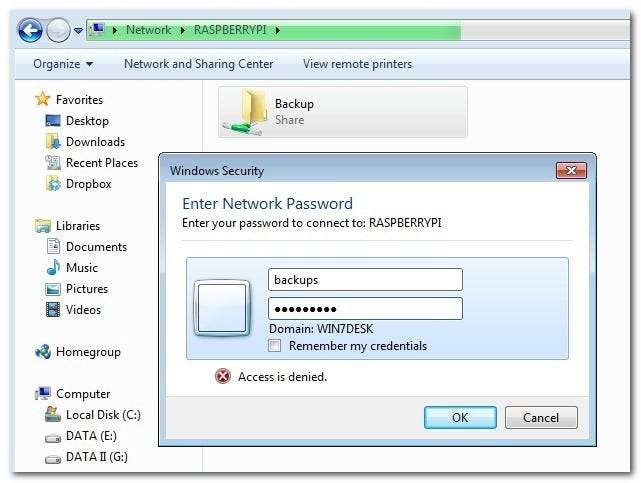
Коли з’явиться відповідний запит, введіть облікові дані, створені вами на попередньому кроці (якщо ви дотримуєтеся рядка за рядком, то логін є резервними копіями, а пароль - резервними копіями4ever).
Щойно ваші облікові дані будуть прийняті, ви отримаєте пусту папку, оскільки в спільній папці ще нічого немає. Щоб подвійно перевірити, чи все працює безперебійно, давайте створимо простий файл із комп’ютера, з яким ми перевірили з’єднання (у нашому випадку - на робочому столі Windows 7). Створіть текстовий файл приблизно так:

Тепер із командного рядка, над яким ми працювали весь цей час, давайте перевіримо, чи правильно створений файл на робочому столі Windows відображається у створеному каталозі спільного доступу. У командному рядку введіть таку команду:
cd / media / USBHDD1 / акціїls

hello-is-it-me-you-is-looking-for.txt є в каталозі; наш простий експеримент зі спільними каталогами - це успіх!
Перш ніж залишити цей розділ підручника, нам залишається зробити ще одну річ. Нам потрібно налаштувати наш Pi, щоб при його перезапуску він автоматично встановлював зовнішні жорсткі диски. Для цього нам потрібно запустити редактор nano та швидко зробити його редагування. У командному рядку введіть:
sudo nano / etc / fstab
Це відкриє таблицю файлових систем у nano, щоб ми могли додати кілька швидких записів. У редакторі nano додайте такі рядки:
/ dev / sda1 / media / USBHDD1 автоматичний час 0 0/ dev / sda2 / media / USBHDD2 автоматичний час 0 0
Натисніть CTRL + X, щоб вийти, натисніть Y, щоб зберегти, і перезапишіть наявний файл.
Якщо ви використовуєте лише один жорсткий диск для простого спільного використання мережі без надмірностей, то це все! Ви закінчили процес конфігурації і можете почати насолоджуватися своїм наднизьким енергоспоживанням NAS.
Налаштування NAS Raspberry Pi для простого резервування даних
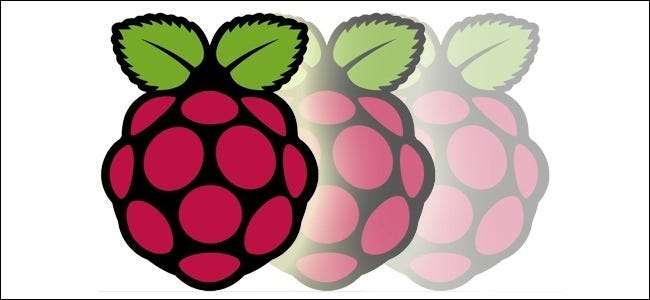
Поки що наш Raspberry Pi NAS підключений до мережі, передача файлів працює, але бракує однієї кричущої речі. Цей вторинний жорсткий диск налаштований, але повністю сидить без роботи.
У цьому розділі підручника ми використовуватимемо два простих, але потужні інструменти Linux, rsync та cron, для налаштування нашого Raspberry Pi NAS для виконання нічного дзеркала даних з папки / акцій / на первинному диску в / акції / на вторинному диску. Це не буде дзеркальним відображенням даних, схожих на RAID в режимі реального часу, але щоденне (або південне) резервне копіювання даних на вторинний диск - це чудовий спосіб додати ще один рівень безпеки даних.
По-перше, нам потрібно додати rsync до нашої інсталяції Rasbian. Якщо ви вперше використовуєте rsync, і ви хочете отримати кращий огляд команди, радимо перевірити Як використовувати rsync для резервного копіювання даних у Linux .
У командному рядку введіть таку команду:
sudo apt-get встановити rsync
Після встановлення rsync настав час встановити завдання cron для автоматизації процесу копіювання файлів з USBHDD1 на USBHDD2. У командному рядку введіть таку команду:
кронтаб -е
Команда відкриє вашу таблицю планування cron у текстовому редакторі nano, який повинен бути вам досить знайомим на цьому етапі підручника. Прокрутіть вниз до кінця документа та введіть наступний рядок:
0 5 * * * rsync -av --видалити / media / USBHDD1 / акції / media / USBHDD2 / акції /
Ця команда вказує, що кожного дня о 5:00 ранку (частина 0 5), кожного дня (* * *, підстановки в році, місяці, денні плями), ми хочемо, щоб rsync порівняв два каталоги, копіюючи все з HDD1 на HDD2 і видалити все, що в каталозі резервної копії, що більше не відповідає чомусь у первинному каталозі - тобто якщо у нас є файл фільму на HDD1, який ми видаляємо, ми також хочемо, щоб цей файл був видалений із резервної копії під час наступної синхронізації.
Важливою частиною налаштування цієї команди є те, що ви вибираєте час, який не заважає виконувати будь-яку іншу мережеву діяльність у спільних папках, які ви, можливо, запланували. Наприклад, якщо ви використовуєте NAS Raspberry Pi як місце резервного копіювання для якогось автоматизованого програмного забезпечення, яке щоранку о 5 ранку копіює ваші файли в NAS, то вам потрібно або відрегулювати час резервного копіювання у вашому програмному забезпеченні для резервного копіювання, або вам потрібно щоб налаштувати час виконання завдання cron на Pi, але ви не можете одночасно віддаляти резервні копії даних на мережевий ресурс і Raspberry Pi, намагаючись синхронізувати ці дані між локальними дисками одночасно.
Ввівши запис crontab, натисніть CTRL + X, щоб вийти та зберегти файл. Якщо ви хочете негайно запустити rsync, щоб швидше віддзеркалити дані та зробити початкову роботу cron трохи полегшеною в системі, продовжуйте і введіть ту саму команду rsync, яку ви ввели в crontab у командному рядку приблизно так:
rsync -av --delete / media / USBHDD1 / акції / медіа / USBHDD2 / акції /
Це воно! Все, що вам потрібно зробити на цьому етапі, - це перевірити свій Raspberry Pi протягом наступного дня-двох, щоб переконатися, що запланована робота запускається, як очікувалось, і
/ USBHDD1 / акції /
з'являється в
/ USBHDD2 / акції /
.
З цього моменту все, що ви вкладаєте у свій NAS із підтримкою Raspberry Pi, буде щодня відображатися на обох жорстких дисках.
Перш ніж ми повністю залишимо тему, ось кілька додаткових статей How-To Geek, які ви, можливо, захочете переглянути, щоб додати більше ударів до вашого нового NAS на базі Raspberry Pi:
- Як створити резервну копію облікового запису Gmail за допомогою ПК Ubuntu — Хоча інструкції стосуються Ubuntu, ви можете легко змінити тему для Raspbian, щоб перетворити ваш Pi NAS на автоматичну машину резервного копіювання електронної пошти.
- Які файли слід резервно копіювати на ПК з Windows? —Якщо ви не впевнені, які файли слід резервно копіювати на свій NAS, з цього варто почати.
- Як безкоштовно віддалено створювати резервні копії даних за допомогою CrashPlan — CrashPlan це безкоштовна програма для резервного копіювання, доступна для машин Windows, Mac та Linux, що дозволяє легко планувати регулярні резервні копії на NAS.
У вас є проект Raspberry Pi, за який би ви хотіли бачити нас? Великі чи малі, ми любимо пограти з Pi - звучать у коментарях до ваших ідей.






